如何將照片從 Android 手機傳輸到 USB 閃存驅動器
 來自 歐麗莎 / 30年2021月09日00:XNUMX
來自 歐麗莎 / 30年2021月09日00:XNUMX 出於各種原因,將照片從 Android 傳輸到 USB 閃存驅動器。 創建備份是最常見的原因 傳輸 Android 圖片 到 USB 閃存驅動器。 如果不是出於備份目的,也許您有一個項目或演示文稿正在使用其他人的設備,這將要求您將照片保存在緊湊且便攜的存儲空間中。 或者,您只是想在旅行時將照片保存在 USB 閃存驅動器中,即使您不在旅途中,也想隨時隨地訪問它們。 無論您學習如何將照片從 Android 手機傳輸到 USB 閃存驅動器的原因是什麼,都不要擔心,因為這篇文章得到了您的支持。
將照片從 Android 手機傳輸到 USB 閃存驅動器甚至其他設備應該不是一項艱鉅的任務,只要您有正確的方法。 因此,您需要發現並使用最適合您的需求和要求的傳輸工具或解決方案。 也就是說,繼續閱讀直到最後,因為這篇文章策劃了 3 種方便直接的將照片傳輸到 USB 閃存驅動器的方法,無需太多努力。
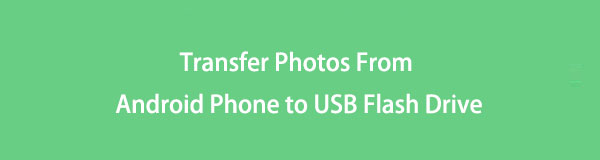

指南清單
將數據從iPhone,Android,iOS,計算機傳輸到任何地方,而不會造成任何損失。
- 在iPhone,iPad,iPod touch和Android之間移動文件。
- 將文件從iOS導入到iOS或從Android導入到Android。
- 將文件從iPhone / iPad / iPod / Android移動到計算機。
- 將文件從計算機保存到iPhone / iPad / iPod / Android。
方式 1:如何通過 OTG 將照片從 Android 手機傳輸到 USB 閃存驅動器
沒有什麼比僅通過手機將照片傳輸到 USB 更方便的了。 為此,使用 OTG 或 On The Go 適配器始終是最佳選擇。 OTG 是一種適配器設備,可讓您將 U 盤、讀卡器或其他手機直接連接到您的手機。 每個 OTG 適配器都有兩個側面,一個是用於插入 USB 閃存驅動器的 USB 端口,而另一個是您插入 Android 手機的 C 型或微型 USB 端口。 還有一些內置OTG的U盤,比較有創意。
如何通過 OTG 將照片從 Android 手機傳輸到 USB 閃存驅動器的步驟:
步驟 1首先,將 USB 閃存驅動器連接到 OTG 的 USB 端口。 隨後,將 OTG 連接到您的 Android 手機。 使能夠 傳輸文件 在你的手機上

步驟 2之後,打開 檔 應用程序或 文件管理器 在您的 Android 手機上並前往 內部存儲.
步驟 3ROM那裡,打開 DCIM 文件夾或包含您要傳輸的照片的文件夾。 隨後,瀏覽並選擇要傳輸到 USB 閃存驅動器的圖像。
步驟 4選擇要傳輸的照片後,點擊三點或 移動 屏幕上的圖標。 接下來,導航到您的 USB 閃存驅動器,創建或打開一個文件夾,然後點擊 完成 或者 格紋 圖標。
但是,並非所有 Android 設備都支持 OTG。 您可以通過使用 OTG 檢查器或在您的設備上進行試用以直接查看您的 Android 設備是否支持 OTG。 但是如果測試一個OTG看起來很浪費時間和資源(如果它最終不支持),您也可以直接通過USB線將照片從Android手機傳輸到U盤。
將數據從iPhone,Android,iOS,計算機傳輸到任何地方,而不會造成任何損失。
- 在iPhone,iPad,iPod touch和Android之間移動文件。
- 將文件從iOS導入到iOS或從Android導入到Android。
- 將文件從iPhone / iPad / iPod / Android移動到計算機。
- 將文件從計算機保存到iPhone / iPad / iPod / Android。
方式 2:如何通過 USB 電纜將照片從 Android 手機傳輸到 USB 閃存驅動器
為了在設備之間傳輸照片或其他數據,人們最常用的方法是使用 USB 閃存驅動器,例如使用 USB 電纜。 使用 USB 電纜需要一台電腦,但不要消極,因為這種方法保證有效且簡單。 將您的 Android 手機連接到計算機,您可以管理從手機到計算機或其他設備的數據。 此方法允許您有選擇地或一次性傳輸照片。 您還可以自行決定設置目標文件夾。
如何通過 USB 電纜將照片從 Android 手機傳輸到 USB 閃存驅動器的步驟:
步驟 1首先,通過 USB 線和 USB 閃存驅動器將您的 Android 手機連接到您的計算機。 允許在您的 Android 手機上傳輸文件。 從設備和驅動器面板訪問您的 Android。
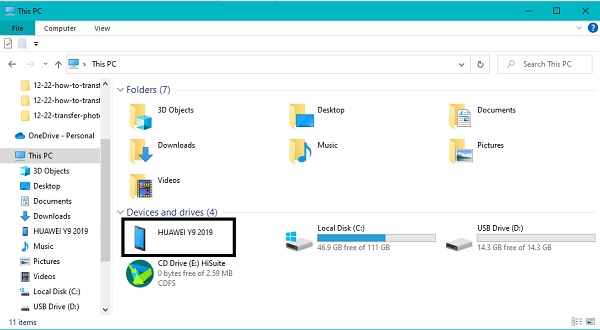
步驟 2其次,瀏覽並選擇要傳輸到 USB 閃存驅動器的所有照片。 在勾選每張照片的同時按 Ctrl 鍵可選擇傳輸多張圖像。 另一方面,如果您想傳輸所有圖像,您可以按 Ctrl 和 A 鍵或選擇文件夾本身。 選擇圖像後,右鍵單擊鼠標並選擇 複製或剪切(移動). 或者,您可以按 Ctrl 和 X 移動鍵或 Ctrl 和 C 要復制的鍵。
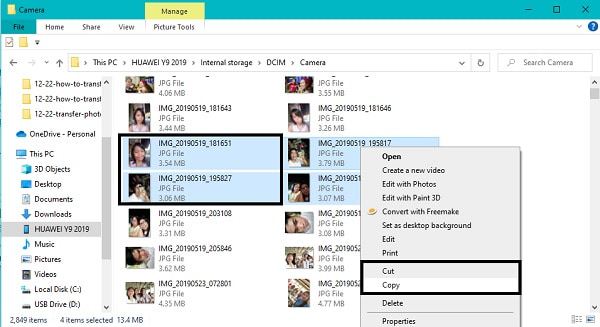
步驟 3之後,回到 設備和驅動器 面板並打開您的 USB 閃存驅動器。
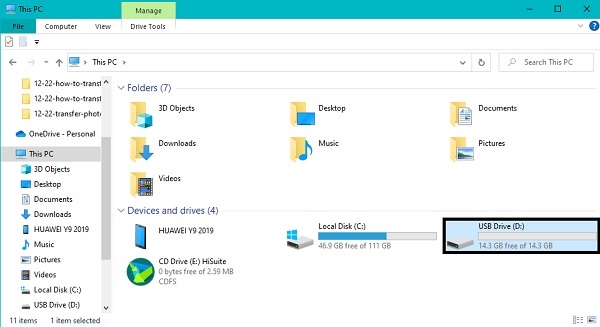
步驟 4最後,找到目標文件夾或創建一個新文件夾並將復制的照片粘貼到那裡。 為此,您可以再次右鍵單擊鼠標並選擇 貼 或按下 Ctrl 和 V 同時鍵。 最後,將您的 Android 手機和 USB 閃存驅動器從計算機中彈出。
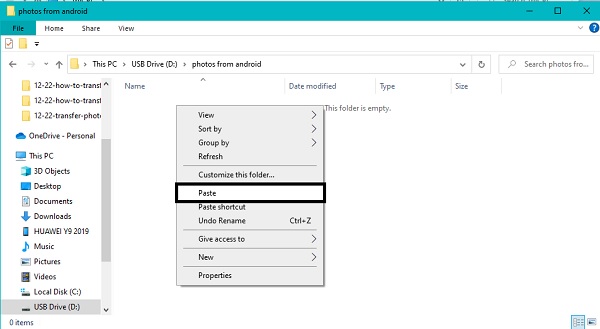
這種方法似乎是將照片從 Android 手機傳輸到 USB 閃存驅動器的最簡單快捷的方法,然而,您不知道還有比這更好的方法。 這是通過第三方確保更高效和有效的轉移過程。 此外,您需要一種更安全的方法,因為這涉及將您的 Android 連接到計算機。
3. 如何通過 FoneLab HyperTrans 將照片從 Android 手機傳輸到 USB 閃存驅動器
FoneLab HyperTrans 可用於 Windows 計算機,您可以使用它在設備之間傳輸 Android 或 iOS 數據,例如照片。 更重要的是,FoneLab HyperTrans 不僅限於將數據傳輸到您的計算機。 它允許您 從 iOS 轉移到 iOS、Android、Android、iOS 和 Android 之間,以及外部硬盤驅動器或閃存驅動器。 它也被證明是安全的,並保證了具有廣泛兼容性和功能的萬無一失的傳輸過程。
此外, FoneLab HyperTrans 可以傳輸照片,因為它不會影響您的照片質量。
將數據從iPhone,Android,iOS,計算機傳輸到任何地方,而不會造成任何損失。
- 在iPhone,iPad,iPod touch和Android之間移動文件。
- 將文件從iOS導入到iOS或從Android導入到Android。
- 將文件從iPhone / iPad / iPod / Android移動到計算機。
- 將文件從計算機保存到iPhone / iPad / iPod / Android。
如何將照片從 Android 手機傳輸到 USB 閃存驅動器的步驟 FoneLab 超傳輸:
步驟 1首先,在您的計算機上下載並安裝 FoneLab HyperTrans。 程序安裝成功後會自動運行。 如果沒有,請手動運行它。 隨後,通過 USB 數據線和 USB 閃存驅動器將您的 Android 手機連接到您的計算機。 允許 傳輸文件 在您的計算機上並按照 FoneLab HperTrans 的屏幕說明成功識別您的手機。

步驟 2其次,在界面上方選擇你的安卓手機作為導入設備。 接下來,單擊 照片 從類別菜單中,您的所有照片都將顯示在預覽端。 如果要傳輸特定圖像,可以選擇包含這些照片的相冊或文件夾以快速找到它們。
步驟 3之後,通過勾選或單擊選擇要傳輸的照片 全部. 最後,點擊 出口 圖標並選擇您的 USB 閃存驅動器。 此步驟將開始將您的照片從 Android 手機傳輸到 USB 閃存驅動器的過程。
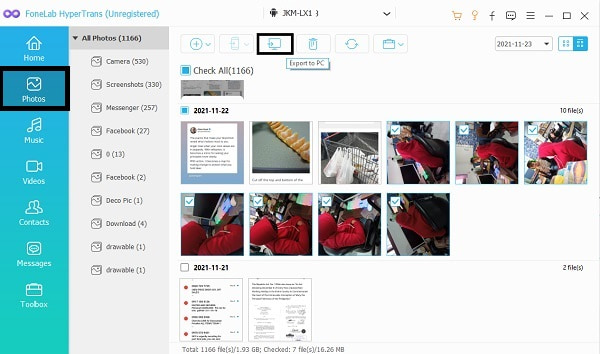
4. 關於如何將照片從 Android 手機傳輸到 USB 閃存驅動器的常見問題解答
為什麼我的 Android 手機不讀取 OTG?
OTG 無法連接到您的 Android 手機的可能原因有很多。 首先是您的手機可能不支持或不兼容 OTG。 二是OTG本身故障或丟失。 第三,你的U盤肯定有問題。 您的 Android 手機不讀取您的 OTG 的可能原因有很多。 儘管如此,在結束問題之前,建議將其連接到其他設備。
我在哪裡可以找到 Android 上的 USB 設置?
您可以從 Android 設備的設置訪問 USB 配置。 您可以通過轉到 Android 手機的設置應用程序並在搜索欄上搜索 USB 來快速訪問它。 從結果中,點擊選擇 USB 配置。 隨後,在點擊選擇 USB 配置時設置媒體傳輸協議 (MTP) 或圖片傳輸協議 (PTP)。
將我的照片備份到 USB 閃存驅動器是否安全?
USB 閃存驅動器可用於存儲所有類型的數據,然後隨時隨地訪問它們。 由於它們的便攜性,它們不適合長期備份重要照片。 以下是您不能長時間使用 USB 閃存驅動器作為備份存儲的原因: 首先,USB 閃存驅動器設計為便於攜帶。 因此它們很小。 但從長遠來看,它的大小成為它的劣勢,因為它們丟失的風險更高。 丟失或放錯 USB 閃存驅動器意味著您也會丟失其中的所有內容。 其次,USB 閃存驅動器不可靠且容易損壞。 第三,U盤非常脆弱。 不能長期使用 USB 閃存驅動器備份照片的原因還有很多。 但是,對於短期備份或存儲來說,它仍然是方便和有幫助的。
這篇文章到此結束。 總而言之,上面給出了將照片從 Android 傳輸到 USB 閃存驅動器的 3 種最簡單而有效的方法。 您可能已經了解到,這確實是一項簡單的任務,您不必為此感到壓力。 此外,FoneLab HyperTrans 是一種工具,您可以使用它來有效傳輸照片和所有數據,永遠不會給您帶來壓力。 FoneLab 超傳輸 是一種傳輸工具,允許在相同或不同操作系統的設備之間,從或向外部驅動器和計算機傳輸所有數據。 最重要的是,現在就選擇要遵循的方法,並儘可能方便有效地分享您的照片。
將數據從iPhone,Android,iOS,計算機傳輸到任何地方,而不會造成任何損失。
- 在iPhone,iPad,iPod touch和Android之間移動文件。
- 將文件從iOS導入到iOS或從Android導入到Android。
- 將文件從iPhone / iPad / iPod / Android移動到計算機。
- 將文件從計算機保存到iPhone / iPad / iPod / Android。
